บริการหรือกลุ่มอ้างอิงล้มเหลวในการเริ่มใน Windows 11/10
Windowsเรียกใช้โปรแกรมจำนวนมากในพื้นหลังเป็นบริการ (Services)บริการ(Services)Windows บางอย่างขึ้นอยู่กับบริการอื่นในการทำงาน คล้ายกับที่แผนกหนึ่งในบริษัทต้องการความช่วยเหลือจากแผนกอื่นเพื่อให้งานสำเร็จ เมื่อบริการล้มเหลวโดยมีข้อความแสดงข้อผิดพลาด — บริการอ้างอิงหรือกลุ่ม(The dependency service or group) ล้มเหลวในการเริ่มทำงาน( failed to start)หมายความว่าบริการที่เกี่ยวข้องไม่ทำงานหรือไม่สามารถเริ่มต้นได้ ในโพสต์นี้ เรากำลังพิจารณาสถานการณ์ต่างๆ และแสดงวิธีแก้ไขปัญหานี้ให้คุณเห็น
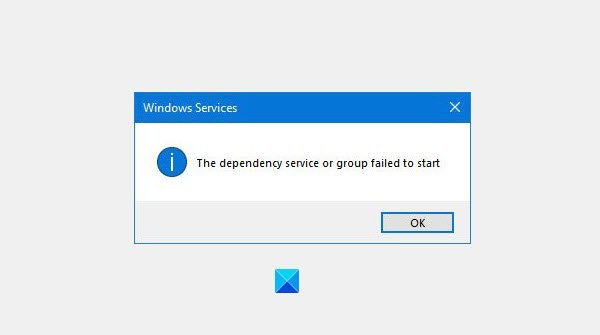
วิธีค้นหาการพึ่งพาของWindows Service

หากต้องการค้นหาการพึ่งพาของบริการ Windows(find the Dependencies of a Windows Service)คุณต้องเปิด Windows Services Manager(open Windows Services Manager)เลือกบริการที่เป็นปัญหา คลิกขวาที่บริการแล้วเลือกProperties สลับไปที่แท็บ การ พึ่งพา (Dependencies)คุณสามารถดูรายการบริการที่บริการนี้พึ่งพาและบริการอื่นๆ ที่ขึ้นอยู่กับบริการนี้ได้ที่นี่
ไม่สามารถเริ่มบริการ(Service)หรือกลุ่ม(Group)การพึ่งพา
หากคุณได้รับข้อความแสดงข้อผิดพลาดนี้ ตรวจสอบให้แน่ใจว่าบริการ(Services) ทั้งหมด ซึ่งขึ้นอยู่กับบริการนี้ ได้เริ่มต้นและทำงานอยู่ หากไม่เป็นเช่นนั้น ให้เริ่ม(Start)หรือเริ่ม(Restart)บริการใหม่ด้วยตนเอง หลังจากคลิกขวาที่บริการการพึ่งพา
ขั้นตอนการแก้ไขปัญหาทั่วไป
นอกจากนี้ยังมีขั้นตอนการแก้ไขปัญหาทั่วไปที่เกี่ยวข้องกับปัญหานี้ ซึ่งคุณสามารถดำเนินการได้ก่อนที่จะดำเนินการแก้ไขปัญหากับบริการเฉพาะ:
1] เพิ่ม "Localservice" และ "Networkservice" ให้กับAdministrator Group

เรียกใช้คำสั่งต่อไปนี้เพื่อให้แน่ใจว่าบริการเครือข่ายของคุณทำงานได้ดี:
ค้นหาพรอมต์คำสั่งบนแถบค้นหา
คลิกขวา(Right-click)ที่ 'พรอมต์คำสั่ง' และคลิกที่Run as administrator
พิมพ์คำสั่งต่อไปนี้แล้วกดEnterหลังจากพิมพ์แต่ละคำสั่ง
net localgroup administrators localservice /add
net localgroup administrators networkservice /add
รีสตาร์ทคอมพิวเตอร์และดู
2] เปลี่ยนตัว(Change Windows)เลือก Windows PC เป็นNormal Startup

หาก พีซี Windows ของคุณ ได้รับการกำหนดค่าให้เริ่มทำงานใน โหมด Selective StartupหรือโหมดDiagnostic Startupคุณจำเป็นต้องเปลี่ยนโหมดStartupเป็นNormal เพื่อทำสิ่งนี้,
- กด Win+R เพื่อเปิดกล่อง Run พิมพ์msconfigแล้วกด Enter
- กล่อง การกำหนดค่าระบบ(System Configuration)จะเปิดขึ้น
- ภายใต้แท็บ ทั่วไป ค้นหาตัวเลือกการเริ่มต้นปกติ(Normal Startup)
- เลือก คลิกApply/OKและรีสตาร์ทเครื่องคอมพิวเตอร์ของคุณ
ดูว่าปัญหาได้รับการแก้ไขหรือไม่
3] ตรวจสอบ(Check)สถานะของบริการ(Services)ที่เกี่ยวข้องกับเครือข่าย(Network-related)
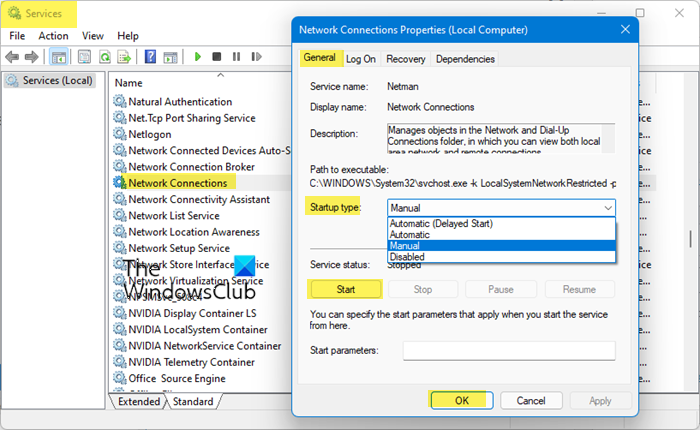
เปิด Windows Service Manager(Open Windows Service Manager)และตรวจสอบให้แน่ใจว่าประเภทการเริ่มต้น ของ (Startup)บริการ(Services)ต่อไปนี้ เป็นไป ตามค่าเริ่มต้นของWindows นอกจากนี้ ตรวจสอบให้แน่ใจว่าได้เริ่มต้นแล้ว:
- Application Layer Gateway Service – ทริกเกอร์ด้วยตนเอง(Application Layer Gateway Service – Manual Triggered)
- การเชื่อมต่อเครือข่าย – คู่มือ
- การรับรู้ตำแหน่งเครือข่าย – คู่มือ
- Plug and Play – คู่มือ
- ตัวจัดการการเชื่อมต่ออัตโนมัติการเข้าถึง(Access Auto Connection Manager – Manual)ระยะไกล – ด้วยตนเอง
- ตัวจัดการการเชื่อมต่อการเข้าถึงระยะไกล – อัตโนมัติ(Remote Access Connection Manager – Automatic)
- การ เรียกขั้นตอน(Procedure Call)ระยะไกล( RPC ) – อัตโนมัติ
- โทรศัพท์ – คู่มือ
หากต้องการเปลี่ยนแปลง ให้คลิกขวาที่บริการ(Service)เลือกคุณสมบัติและทำสิ่งที่จำเป็น
การแก้ไขปัญหาสำหรับบริการเฉพาะที่กล่าวถึง
เราได้กล่าวถึงด้านล่างและเชื่อมโยงกับโพสต์เฉพาะที่กล่าวถึงสถานการณ์เฉพาะ:
1] Windows ไม่สามารถเริ่มบริการ Peer Networking Grouping ได้(1] Windows could not the start Peer Networking Grouping Service)
มันเกิดขึ้นกับฟังก์ชันโฮมกรุ๊ป(Homegroup)ในWindows คุณต้องแน่ใจว่าบริการที่เกี่ยวข้อง เช่นPeer Name Resolution Protocol , Peer Networking Grouping , Peer Networking Identity ManagerและPNRP Machine Name Publication Serviceกำลังทำงานอยู่ ข้อมูลเพิ่มเติมเกี่ยวกับวิธีแก้ปัญหาโดยใช้ ตัวแก้ไขปัญหาโฮมกรุ๊ป(Homegroup)MachineKeysและอื่นๆ
2] Print Spooler Service Error 1068 บริการหรือกลุ่มอ้างอิงล้มเหลวในการเริ่มต้น(2] Print Spooler Service Error 1068, The dependency service or group failed to start)
รับผิดชอบในการจัดการงานพิมพ์และที่จับทั้งหมด ล้ม เหลวด้วยError 1068 เป็นเพราะบริการที่เกี่ยวข้อง — บริการควบคุมขั้นตอน(Procedure Control) ระยะไกล ( RPC ) และบริการ(Service)HTTP(HTTP Service)ไม่ทำงาน คุณสามารถแก้ไขได้โดยใช้Printer Troubleshooter , Registry edit และอื่นๆ
3] บริการ Windows Firewall ไม่เริ่มทำงาน(3] Windows Firewall service does not start)
หากคุณได้รับข้อความแสดงข้อผิดพลาด เช่นWindows Firewallไม่ใช่ไฟร์วอลล์เริ่มต้น หรือ Windows ไม่สามารถเริ่มWindows Firewallได้ อาจเป็นเพราะสาเหตุหลายประการ โปรแกรมป้องกันไวรัส(Antivirus)ไฟล์ระบบเสียหาย หยุดไดรเวอร์ Windows Firewall Authorization (mdsdrv.sys)(Windows Firewall Authorization Driver (mdsdrv.sys).)
4] Windows ไม่สามารถเริ่มบริการ WLAN AutoConfig ได้(Windows could not start the WLAN AutoConfig Service)(4] Windows could not start the WLAN AutoConfig Service)
จำเป็นต้องใช้บริการ WLAN AutoConfig(WLAN AutoConfig)เพื่อให้แน่ใจว่าอินเทอร์เน็ตทำงานอย่างถูกต้องบนWindows(Windows 10) 10
5] บริการ Print Spooler ไม่ทำงาน(5] The Print Spooler Service is not running)
ข้อผิดพลาดเกิดขึ้นเมื่อไม่ได้เรียกใช้บริการPrint Spooler ในเครื่อง (Print Spooler)คุณต้องเริ่มบริการตัวจัดคิวงานพิมพ์ใหม่และแก้ไข
6] บริการเสียงไม่ทำงาน(The Audio Service is not running)(6] The Audio Service is not running)
เมื่อบริการเสียงไม่ทำงาน คุณจะเห็นเครื่องหมาย X สีแดงบนไอคอนลำโพง ใน (Speaker)พื้นที่แจ้ง(Notification Area)เตือน เมื่อคุณวางเมาส์เหนือไอคอน คุณจะเห็นข้อความ The Audio Serviceไม่ทำงานบนคอมพิวเตอร์ Windows 10/8/7 ของคุณ อ่านเพิ่มเติมในคำแนะนำเพื่อแก้ไข
7] บริการบันทึกเหตุการณ์ของ Windows ไม่เริ่มทำงานหรือไม่พร้อมใช้งาน(Windows Event Log Service not starting or is unavailable)(7] Windows Event Log Service not starting or is unavailable)
บริการ บันทึกเหตุการณ์ของ Windows(Windows Event Log)จะรักษาชุดบันทึกเหตุการณ์ที่ระบบ ส่วนประกอบของระบบ และแอปพลิเคชันใช้เพื่อบันทึกเหตุการณ์ ความยาวเหล่านี้จะถูกส่งไปยังMicrosoftเพื่อทำการวิเคราะห์เพิ่มเติมและค้นหาแนวทางแก้ไข หากยังไม่ได้เปิดใช้งาน คุณจะต้องตรวจสอบ Task Scheduler , Windows Event CalendarและMessenger Sharing Foldersเพื่อค้นหาวิธีแก้ปัญหา
I am sure there are tons of service-related issues on Windows 11/10. If you have faced any, let us know in the comments.
เคล็ดลับ(TIP) : โพสต์นี้จะช่วยคุณได้หากWindows Services ไม่เริ่ม(Windows Services do not start)ทำงาน
Related posts
Background Intelligent Transfer Service ไม่ทำงานใน Windows 11/10
Windows Installer Service หายไปใน Services Manager บน Windows 11/10
Windows Update Service หายไปใน Windows 10
วิธีการเปิดหรือปิดการใช้งานบน Print Spooler Service Windows 10
DHCP Client Service ให้ Access Denied error ใน Windows 11/10
Services.msc ไม่เปิดใน Windows 11/10
วิธีเปิดใช้งานหรือปิดใช้งาน Windows Installer Service บน Windows 11/10
วิธีการใช้ Layered Group Policy ใน Windows 11/10
การตั้งค่า Group Policy หายไปใน Windows 10
Windows Service จะไม่เริ่มใน Windows 11/10
Turn ปิดการแสดงรายการค้นหาล่าสุดใน File Explorer ใน Windows 11/10
Fix Windows Installer Package ข้อผิดพลาด: Service ไม่สามารถเริ่มต้นได้
เกิดข้อผิดพลาดเมื่อคุณเปิด Local Group Policy Editor ใน Windows 10
Windows Event Log Service ไม่เริ่มหรือไม่สามารถใช้งานได้
วิธีการติดตาม User Activity ใน WorkGroup Mode บน Windows 11/10
Group Policy Registry Location ใน Windows 10
Windows Update Medic Service (WaaSMedicSVC.exe) ใน Windows 10
Fix Services และ Controller แอป High CPU usage ใน Windows 10
ป้องกันผู้ใช้จากการเปลี่ยน Date and Time ใน Windows 10
ปัญหา NET HELPMSG 2182 กับ BITS service
